Pode adicionar sempre uma marca de água em palavras sem qualquer formatação adicional para mostrar o estado do documento. Por exemplo, se quiser distribuir as cópias de rascunho do documento em que está a trabalhar, é possível inserir o rascunho de marca de água na palavra. Também pode remover o rascunho da marca de água em palavras, se necessário. Porém, como inserir o rascunho de uma cópia da marca de água em palavras não deve ser um problema se souber exatamente o que fazer. Para inserir o rascunho da palavra marca de água, devem ser seguidos os passos certos e isto será descrito neste artigo.
Passos para inserir o rascunho da marca de água no Word
É importante notar que a marca de água é uma caraterística útil que mostra as restrições de um documento. No word 2010 por exemplo, você também pode usar coisas como logotipo, fotos como marcas de água e funciona perfeitamente bem. O rascunho da marca de água da Microsoft pode ser inserido em todas as [páginas do documento se assim o desejar. Os passos seguintes mostram como colocar o rascunho da marca de água na versão 2010
Passo 1: Abra o seu documento.
Passo 2: Clique no layout da página no grupo Página de fundo.
Passo 3: Selecione Marca de água. Você verá uma lista de marcas de água que aparecem através da galeria. Depois escolha Rascunho. Note que a palavra Microsoft aplicará a marca de água a todas as páginas automaticamente, exceto à página de título.
Passo 4: Clique em Ver e no layout para ver como será a marca de água.
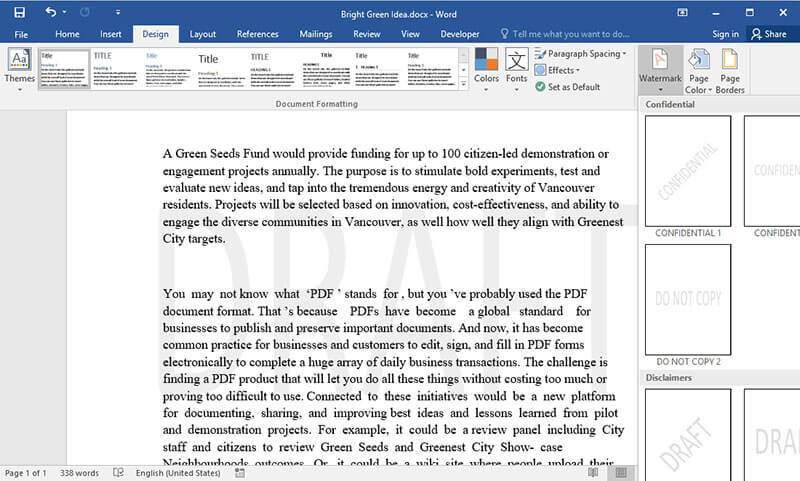
Como remover uma marca de água num documento Word
Depois de inserir o rascunho da palavra marca de água, você pode querer removê-la em algum momento por qualquer motivo. Para remover o rascunho da marca de água em palavras, os passos a seguir são os seguintes.
Passo 1: Abra seu documento de palavras que você quer que a marca de água seja removida.
Passo 2: Vá para o separador Design e selecione Marca de água no fundo da página.
Passo 3: Clique em Remove Marca de água e neste ponto o seu documento não terá mais a marca de água.
Porém se houver alguma situação em que uma marca de água não possa ser removida, então é importante notar que a palavra normalmente ancora a marca de água na área do cabeçalho. Portanto, o acesso a partir da área de cabeçalho será necessário se você pretende remover o rascunho da marca de água em palavras que é aplicada a uma seção.
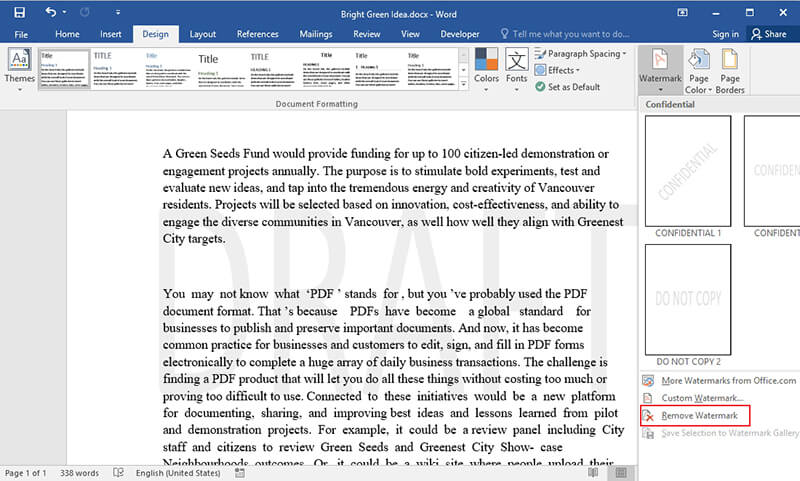
Vantagens do PDF Format
PDF, conhecido como Portable Document Format, é um tipo de ficheiros abertos e criados pela Adobe é uma das formas mais populares de partilhar ficheiros pela internet. Por exemplo, muitos dos ficheiros que são partilhados e descarregados através da Internet ou visualizados online são normalmente em PDF Format e estes ficheiros são visualizados em múltiplas plataformas exatamente como foi concebido para fazer.
O PDF ostenta muitas vantagens dos ficheiros de palavras. Antes de mais nada, é um formato universal, pois pode ser visualizado a partir de qualquer dispositivo ou plataforma. O PDF faz bem em termos de economia de espaço para o seu disco rígido, bem como para o disco rígido do recetor. Além disso, o PDF num layout fixo e isso significa que o layout será preservado como está e não será editável. Depois há uma questão de segurança dos ficheiros PDF. Os PDF são mais seguros e podem ser criptografados de tal forma que os ficheiros não podem ser modificados, duplicados ou impressos sem permissão. Para ter a permissão necessária, as senhas são normalmente criadas e dadas aos destinatários para que eles possam aceder o ficheiro PDF.
A única maneira de editar ficheiros PDF é através de um editor de PDF e um dos melhores editores que pode ser usado para este propósito é o PDFelement da Wondershare. O PDFelement dá-lhe um controlo total dos seus documentos PDF como nunca antes. É considerada uma boa forma de reduzir custos e complexidade porque pode facilmente criar e editar PDFs.

Os principais do recurso do PDFelement incluem:
- Criar PDF: O PDFelement dá-lhe a oportunidade de criar ficheiros PDF profissionais a partir de outros formatos de ficheiros com apenas alguns cliques no botão. Além disso, ele permite combinar diferentes tipos de ficheiros em PDF
- Editar PDF: O PDFelement dá-lhe uma plataforma para uma edição mais inteligente porque terá um melhor controlo do PDF Document, que inclui mudança de estilo, tamanho de letra e tipo de letra.
- Anotar PDF: Você pode anotar o PDF adicionando comentários de notas adesivas, bem como caixa de texto em qualquer lugar que vá
- Outras caraterísticas principais incluem criação e preenchimento de formulários PDF, conversão de PDF para e de outros formatos de ficheiro, entre outras
Passos para adicionar/remover Rascunho de Marca de água em PDF
Já vimos como remover o rascunho da marca de água em palavras, é importante ver como isso pode ser feito em PDF usando o PDFelement. Os passos a seguir são os seguintes
Passo 1: Abrir ficheiro PDF em PDFelement
Depois de lançar o programa, abra um ficheiro PDF no mesmo. Ou pode arrastar e soltar um ficheiro PDF no programa para abrir.

Passo 2. Inserir marca de água
Vá a "Editar" e depois clique em "Marca de água - Nova marca de água".
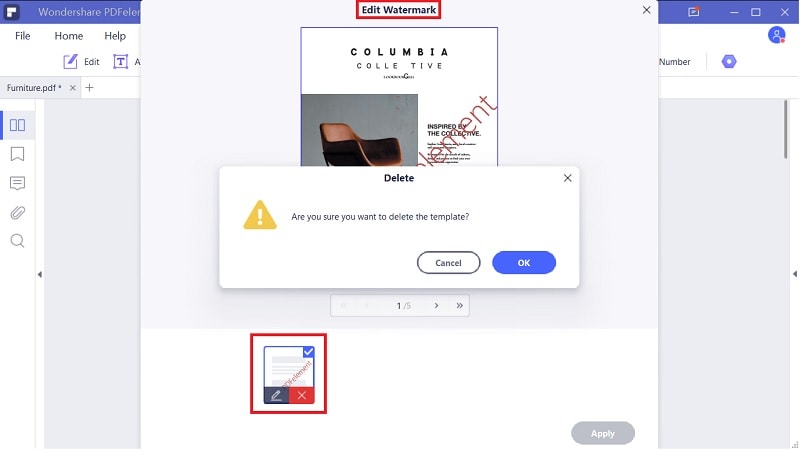
Passo 3. Tipo Marca de água
Digite a marca de água que pretende inserir. Saiba mais detalhes para adicionar marca de água ao PDF aqui.
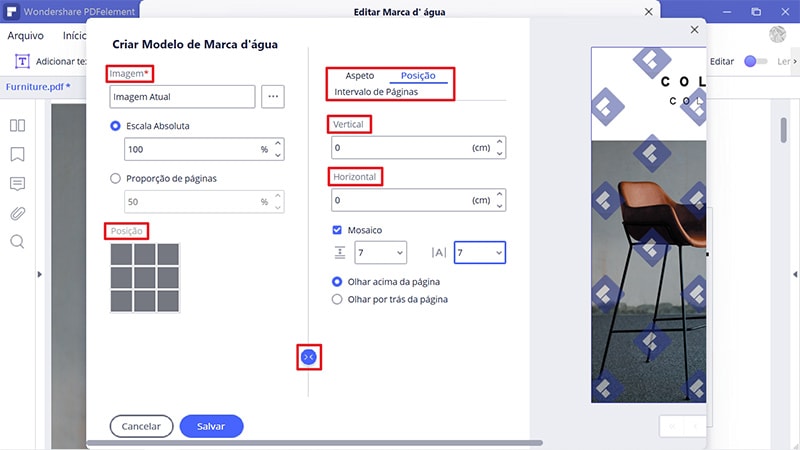
Passo 4. Remover Marca de água
Se vai remover a marca de água, clique em "Marca de água - Remover marca de água". E não se esqueça de guardar a alteração.
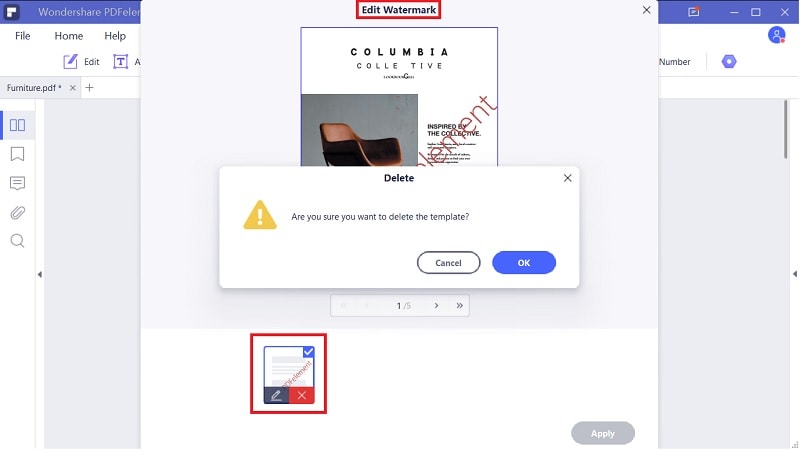
 100% Seguro | Sem Anúncios |
100% Seguro | Sem Anúncios |
